Ik heb onlangs een Apple Watch gekocht. Naast het vertellen van de tijd, houdt het me op de hoogte van telefoonmeldingen en het weer, terwijl het ook als fitnesstracker dient.
Het trendy ontwerp is een ander opvallend punt. Ik kan de polsbanden en de kast van het horloge eenvoudig naar mijn keuze wisselen. Maar daar houdt het maatwerk niet op!
Gisteren was ik online op zoek naar een nieuwe polsband en kwam ik een artikel tegen over de Apple Watch-wijzerplaat en de verschillende functies ervan.
Geïntrigeerd wilde ik er meer over weten. Ik opende mijn mobiele browser en controleerde de website van Apple en verschillende gebruikershandleidingen om alles te weten te komen over de Apple Watch-face en de aanpassing ervan.
Om de wijzerplaat op Apple Watch te wijzigen, tikt u op het gezicht, veegt u naar links totdat u het '+'-pictogram ziet en voegt u een gezicht toe dat u leuk vindt. Je kunt het gezicht ook veranderen via de Watch-app op je iPhone.
Blijf lezen tot het einde om te weten hoe u een wijzerplaat op uw Apple Watch kunt wijzigen, aanpassen of verwijderen.
De wijzerplaat op uw Apple Watch wijzigen


Het toevoegen van een persoonlijk tintje aan uw Apple Watch kan de ervaring een stuk beter maken.
Afgezien van de polsband en behuizing, kunt u ook de wijzerplaat van het horloge veranderen en aanpassen aan uw voorkeur.
U kunt de wijzerplaat wisselen en aanpassen met de Apple Watch of de Watch-app op uw iPhone. De komende secties zullen de processen stap voor stap behandelen.
Een nieuwe wijzerplaat toevoegen met Apple Watch
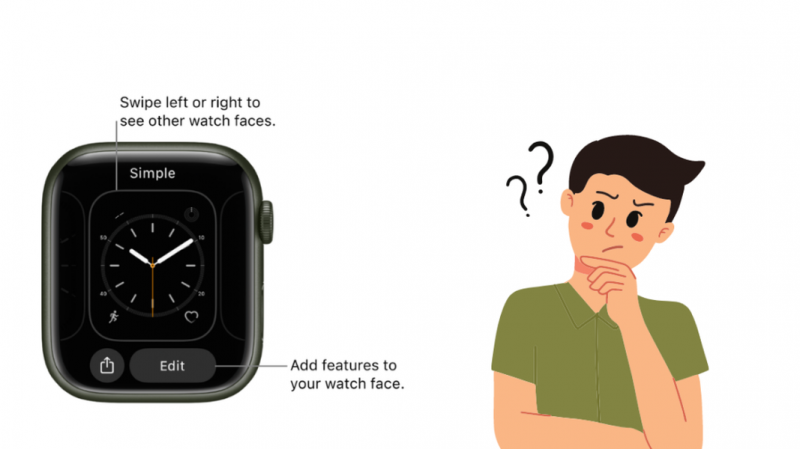
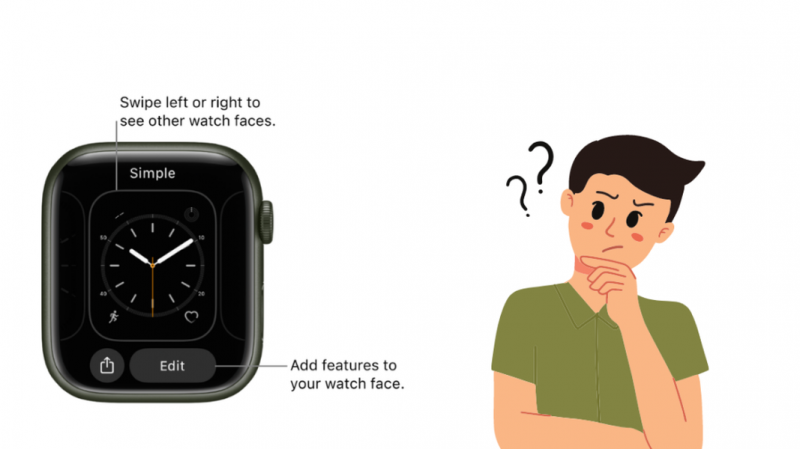
U kunt een nieuw gezicht aan uw horloge toevoegen met de Apple Watch zelf. De stappen zijn eenvoudig te volgen en u zult er binnen een paar pogingen mee vertrouwd zijn.
Hier zijn de stappen om een nieuw gezicht toe te voegen met de Apple Watch:
- Tik op de wijzerplaat.
- Veeg naar links totdat u het pictogram '+' ziet in een venster met de tekst 'Nieuw'.
- Klik op het ‘+’ icoon.
- Blader door de beschikbare gezichten door naar links of rechts te vegen.
- Tik op 'Toevoegen' wanneer je een gezicht vindt dat je leuk vindt. Deze wordt ingesteld als uw wijzerplaat.
- Tik twee keer op de digitale kroon om naar uw nieuw toegevoegde wijzerplaat te gaan.
U kunt uw nieuwe wijzerplaat meteen zien.
Een nieuwe wijzerplaat toevoegen met een iPhone
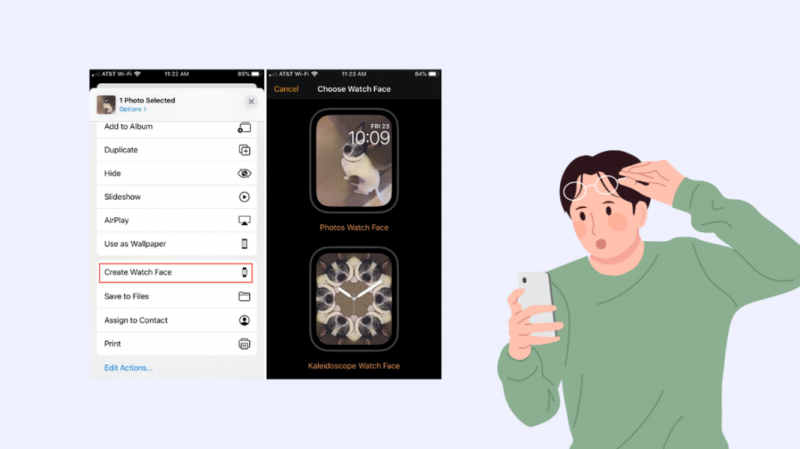
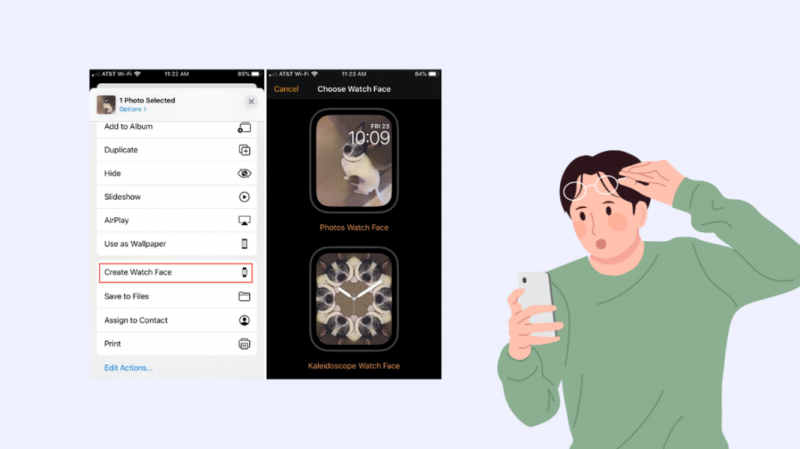
Het gebruik van een iPhone om een nieuwe wijzerplaat toe te voegen kan voor sommige gebruikers handiger zijn, omdat het scherm groter is en ze hun selecties gemakkelijk kunnen aanpassen.
Volg deze stappen om een nieuwe wijzerplaat toe te voegen met uw iPhone:
- Start de Watch-app op je telefoon.
- Klik op ‘Face Gallery’ onderaan het scherm.
- Blader door de beschikbare gezichten en selecteer uw favoriete ontwerp.
- Tik als je klaar bent op 'Toevoegen'.
U kunt nu genieten van uw nieuw toegevoegde wijzerplaat.
Een wijzerplaat verwijderen met Apple Watch
Als u een wijzerplaat wilt verwijderen, kunt u dit eenvoudig doen met uw Apple Watch.
Om een gezicht te verwijderen met een Apple Watch, moet je:
- Tik op de digitale kroon om naar de wijzerplaat te gaan.
- Druk lang op het gezicht om het aanpasbare menu te openen.
- Zoek de wijzerplaat die u wilt verwijderen door naar rechts of links te vegen.
- Veeg omhoog over het gezicht.
- Tik op 'Verwijderen'.
Een wijzerplaat verwijderen met een iPhone
Je kunt een wijzerplaat ook verwijderen via de Watch-app op je iPhone.
Hier zijn de stappen om dit te doen:
- Open de Watch-app op je iPhone.
- Tik op 'Mijn horloge' linksonder in het scherm.
- Klik onder 'Mijn gezichten' op 'Bewerken'. U vindt deze aan de rechterkant van het scherm.
- Zoek het gezicht dat u wilt verwijderen.
- Klik op de rode (-) knop aan de linkerkant van het gezicht.
- Tik op 'Verwijderen'.
Een wijzerplaat aanpassen met een iPhone
U kunt een wijzerplaat aanpassen met de Watch-app op uw iPhone.
Volg deze stappen om een gezicht aan te passen met je telefoon:
- Open de Watch-app op je telefoon.
- Tik op 'Gezichtsgalerij'.
- Selecteer het gezicht dat u wilt aanpassen.
- Nadat de wijzerplaat is geselecteerd, kunt u de kleur, stijl en wijzerplaat naar keuze aanpassen.
Voeg speciale functies toe aan de wijzerplaat
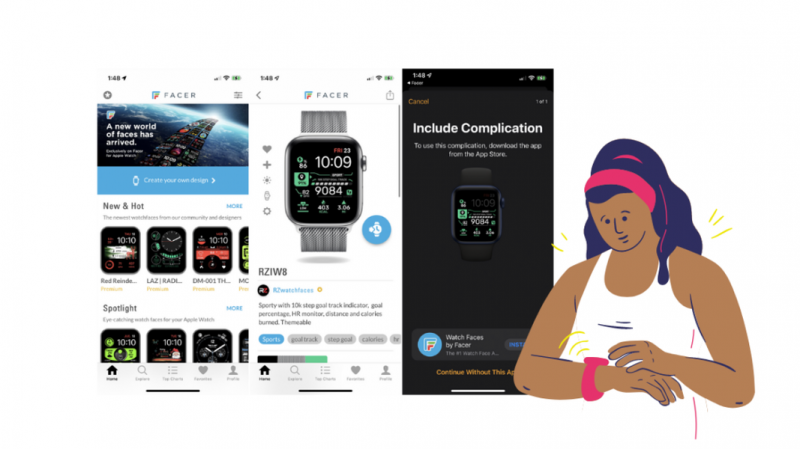
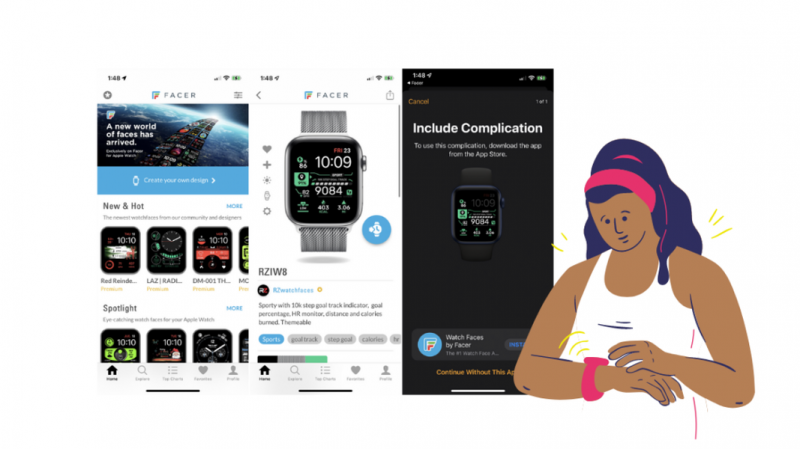
Apple Watch heeft speciale functies die u aan de wijzerplaat kunt toevoegen. Deze kenmerken worden ook wel ‘Complicaties’ genoemd.
Enkele van deze functies zijn Alarm, Hartslag en Kalender.
De beschikbaarheid van deze complicaties is afhankelijk van de wijzerplaat en uw regio.
Houd uw Apple Watch up-to-date om de nieuwste reeks gezichten en complicaties te krijgen.
De verschillende functies van de Apple Watch zijn te beheren via de Watch-app op je iPhone of op de Apple Watch zelf.
Voor de Watch-app op je iPhone:
- Start de Watch-app op je telefoon.
- Ga naar ‘Gezichtsgalerij’.
- Selecteer de wijzerplaat die u wilt aanpassen.
- Kies de complicatie die u wilt. Afhankelijk van het ontwerp kunt u de instellingen dienovereenkomstig selecteren en wijzigen.
- Tik als je klaar bent op 'Toevoegen'.
Op uw Apple Watch kunt u:
- Selecteer de wijzerplaat die u wilt aanpassen.
- Raak het scherm aan, houd het vast en tik vervolgens op 'Bewerken'.
- Veeg naar links tot het einde. De beschikbare complicaties voor het gezicht worden aan het einde getoond.
- Om een complicatie te selecteren, tikt u erop en draait u aan de digitale kroon.
- Druk op de digitale kroon om de wijzigingen op te slaan.
Hoe u uw Watch Face-collectie kunt bekijken
U kunt een verzameling maken van uw favoriete of favoriete wijzerplaten voor uw Apple Watch. En je kunt deze collectie bekijken via de Watch-app op je iPhone.
Open hiervoor de Watch-app > My Watch > Veeg door je collectie net onder ‘My Faces’.
Laatste gedachten
Apple Watch is een handig hulpmiddel om u op de hoogte te houden van de tijd, uw oproepen en berichten, weersomstandigheden en het bijhouden van uw conditie. Je kunt er ook veel mobiele apps mee gebruiken zonder je telefoon aan te raken.
Naast deze functies kunt u het horloge aanpassen om uw ervaring te maximaliseren. U kunt bijvoorbeeld de polsbanden, behuizing en wijzerplaat verwisselen.
U kunt het gezicht van uw Apple Watch wijzigen via de Watch-app op uw iPhone of rechtstreeks via de Apple Watch.
U kunt een nieuwe wijzerplaat toevoegen, aanpassen of zelfs een wijzerplaat uit uw lijst verwijderen.
Bovendien kun je complicaties toevoegen, dit zijn speciale functies die bij een wijzerplaat horen. Hun beschikbaarheid is afhankelijk van uw locatie, wijzerplaat en apparaat.
Misschien vind je het ook leuk om te lezen
- Hoe Apple Watch aan Verizon Plan toe te voegen: gedetailleerde gids
- Hoe de Ring-app voor Apple Watch te krijgen: alles wat u moet weten
- Face ID werkt niet 'Verplaats iPhone lager': hoe op te lossen
- Hoe Chromecast met iPhone te gebruiken: [Uitgelegd]
- Persoonlijke iPhone-hotspot werkt niet: binnen enkele seconden op te lossen
Veel Gestelde Vragen
Hoe pas ik mijn wijzerplaat op Apple Watch aan?
U kunt de wijzerplaat op uw Apple Watch aanpassen door deze stappen te volgen:
Selecteer de wijzerplaat > Houd het scherm ingedrukt > Bewerken > Veeg naar links en kies complicaties > Druk op de digitale kroon om wijzigingen op te slaan.
Wat is de meest populaire Apple Watch-wijzerplaat?
De meest populaire Apple Watch-wijzerplaat is de Metropolitan. Het staat bekend om zijn minimalistische ontwerp, heeft 4 beschikbare complicaties en is perfect voor een formele opstelling.
Lunar, Playtime en Astronomy zijn enkele van de andere populaire.
Heeft de Apple Watch 7 nieuwe gezichten?
Apple Watch Series 7 heeft drie exclusieve gezichten; Nike Bounce, Modular Max en Contour.
